Daptar eusi
Remen urang nyelapkeun grafik pikeun set data tangtu dina lembar kerja Excel . Graf ngabantosan kami pikeun nganalisis kamajuan atanapi produktivitas kami. Ogé bisa nyadiakeun kami kalawan ngabandingkeun jelas antara inohong tangtu. Tapi, pikeun tujuan ngabandingkeun ieu sareng ogé pikeun nganalisis sét data anu sami, urang kedah ngagabungkeun dua grafik. Dina artikel ieu, kami bakal nunjukkeun anjeun cara basajan pikeun Gabungkeun Dua Grafik dina Excel .
Unduh Buku Latihan Praktek
Pikeun latihan nyalira , unduh buku kerja di handap ieu.
Gabungkeun Dua Grafik.xlsx
Perkenalan Set Data
Pikeun ngagambarkeun, kuring bakal ngagunakeun sampel dataset salaku conto. Contona, set data di handap ieu ngagambarkeun Salesman , Net Sales , jeung Target hiji pausahaan. Di dieu, grafik kahiji urang bakal dumasar kana Salesman jeung Target . Sareng anu sanésna bakal aya dina Salesman sareng Penjualan Net .
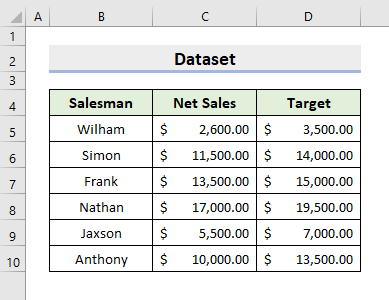
2 Métode Ngagabungkeun Dua Grafik dina Excel
1. Selapkeun Bagan Combo pikeun Ngagabungkeun Dua Grafik dina Excel
1.1 Jieun Dua Grafik
Excel nyadiakeun rupa-rupa Jenis Bagan ku standar. Garis bagan, Kolom bagan, jsb. Urang selapkeun aranjeunna nurutkeun sarat urang. Tapi, aya bagan husus séjén anu ngaranna Combo Chart . Ieu dasarna pikeun ngagabungkeun sababaraha rentang data sarta pohara kapaké salaku urang bisa ngédittipe bagan pikeun tiap rentang runtuyan. Dina metoda kahiji urang, urang bakal ngagunakeun ieu Combo Chart pikeun Gabungkeun Dua Grafik dina Excel jeung plottings bakal dina Principal sumbu. Tapi ke heula, kami bakal nunjukkeun anjeun prosés pikeun nyiptakeun dua grafik: Target vs Salesman sareng Net Sales vs Salesman . Ku kituna, tuturkeun léngkah-léngkah ieu di handap pikeun ngalakukeun sakabéh pancén.
LANGKAH:
- Kahiji, pilih rentang B5:B10 jeung D5:D10 sakaligus.
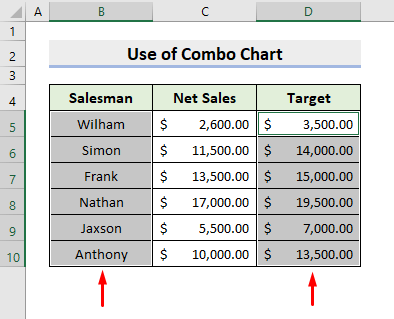
- Teras, pilih grafik 2-D Line tina grup Charts di handapeun Selapkeun tab.
- Di dieu, anjeun bisa milih tipe grafik séjén tina grup Charts .
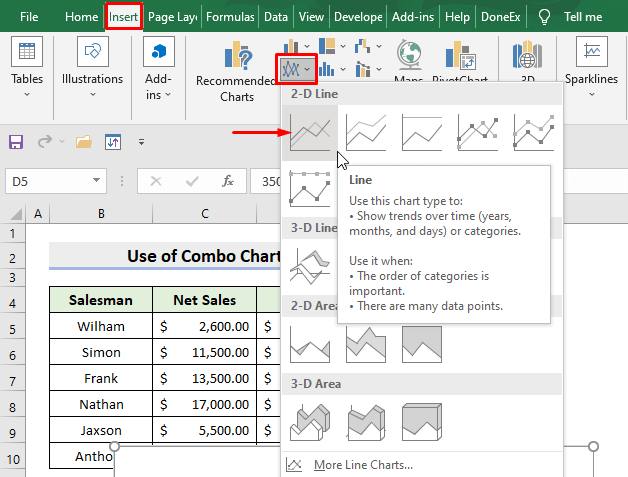
- Alhasil, anjeun bakal meunang grafik kahiji.
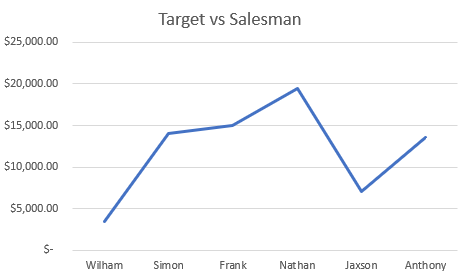
- Ayeuna, pilih rentang B5:B10 jeung C5:C10 .
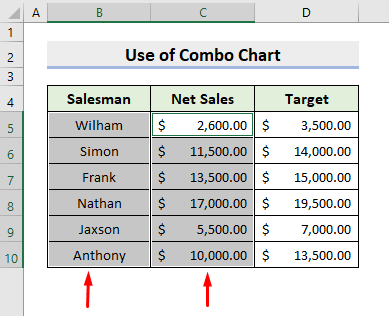
- Saatos éta, dina tab Selapkeun sareng tina grup Charts , pilih grafik 2-D Line atanapi jinis sanés anu anjeun pikahoyong. .
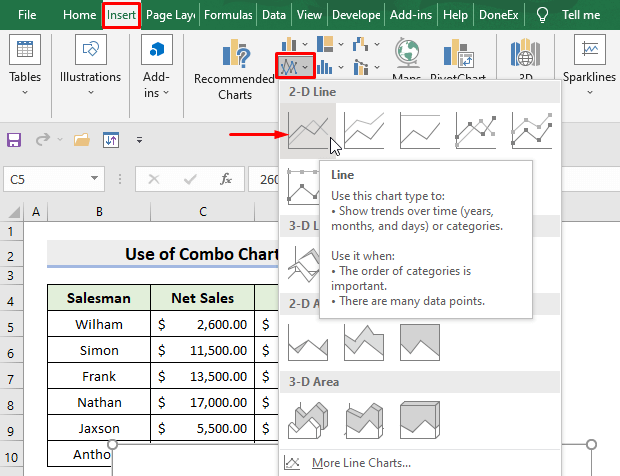
- Ku kituna, anjeun bakal meunang grafik kadua.
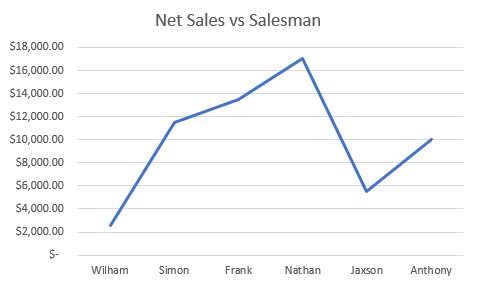
1.2 Principal Axis
Tapi, misi kami nyaéta ngagabungkeun dua grafik ieu. Lantaran kitu, tuturkeun prosés salajengna anu dipasihkeun di handap pikeun ngagabungkeun grafik.
LANGKAH:
- Mimitina, pilih sadaya rentang data ( B5:D10 ).
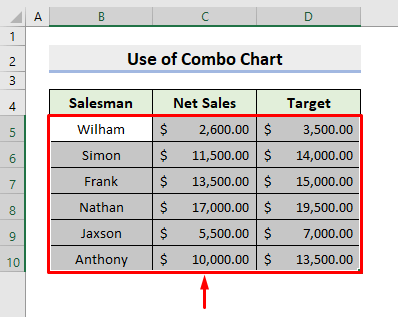
- Teras, tina tab Selapkeun , pilih ikon Turunkeun dina Grup .
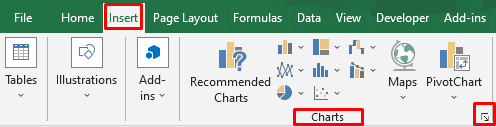
- Alhasil, kotak dialog Selapkeun Bagan bakal kaluar.
- Di dieu, pilih Kombo nu anjeun bakal mendakan dina tab Sadaya Bagan .
- Sanggeus éta, pilih Garis salaku Jenis Bagan pikeun duanana Series1 jeung Series2 .
- Salajengna, pencét OK .
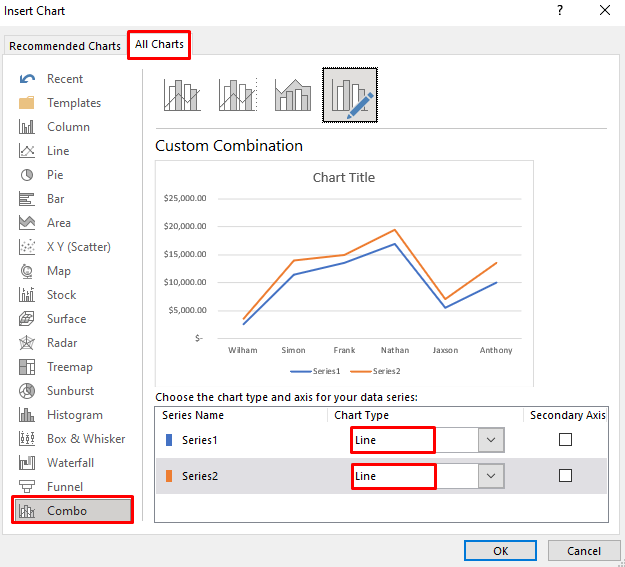
- Ku kituna, anjeun bakal meunang grafik gabungan.
- Ayeuna , pilih grafik jeung klik katuhu dina beurit pikeun nyetel ngaran runtuyan.
- Klik Pilih Data .
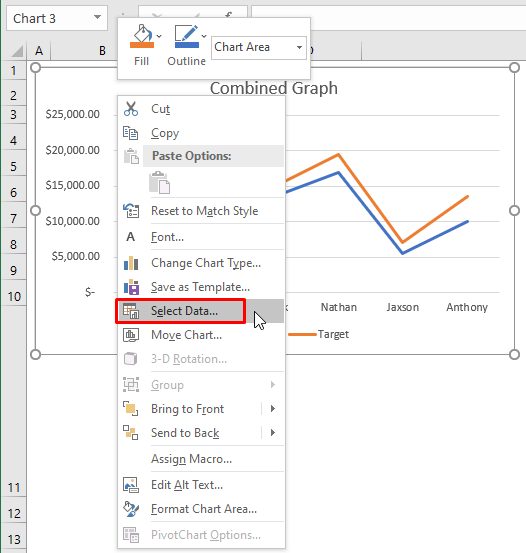
- Akibatna, kotak dialog bakal kaluar.
- Pilih Series1 terus pencét Edit .
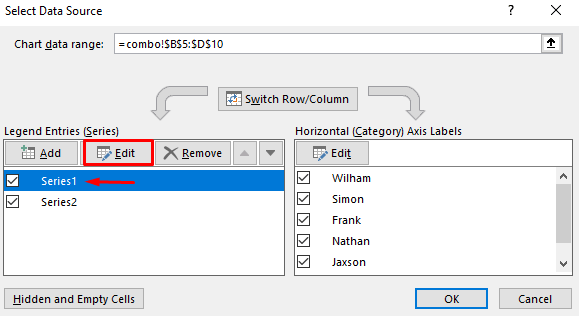
- Alhasil, kotak dialog anyar bakal kaluar. Di dieu, ketik Penjualan Bersih dina Ngaran séri teras pencét OK .
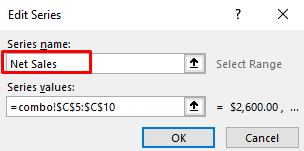
CATETAN: Nilai séri nyaéta C5:C10 , jadi ieu téh runtuyan Penjualan Bersih .
- Deui, pilih Series2 jeung pencét Edit .
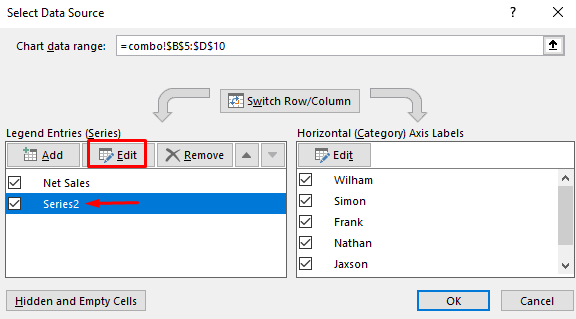
- Ketik Target di nu Ngaran runtuyan jeung pencét OK .
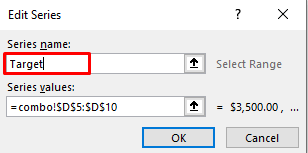
CATATAN: The Seri nilai nyaéta D5:D10 , jadi ieu runtuyan Target .
- Pencét OK pikeun Pilih Sumber Data kotak dialog.
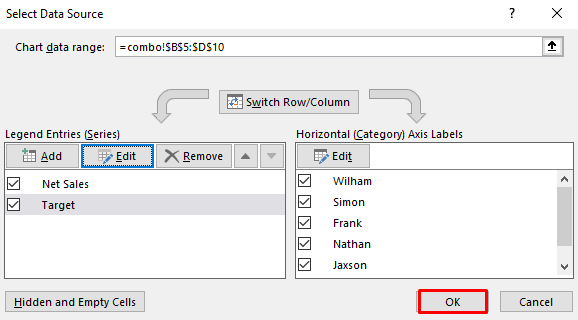
- Ahirna, éta bakal mulangkeun Grafik Gabungan .
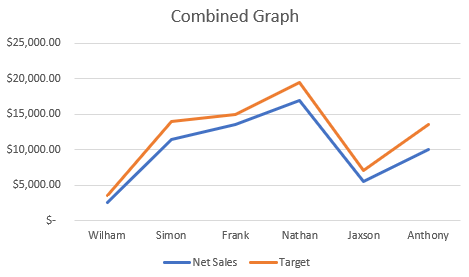
1.3 Sumbu Sekunder
Urang ogé bisa ngagambar grafik dina Sumbu Sekunder . Ku kituna, turutanléngkah-léngkah pikeun plot dina sumbu Primer sareng Sekundér .
LANGKAH:
- Di dieu, pariksa kotak Sumbu Sekunder pikeun séri Target terus pencét OK .
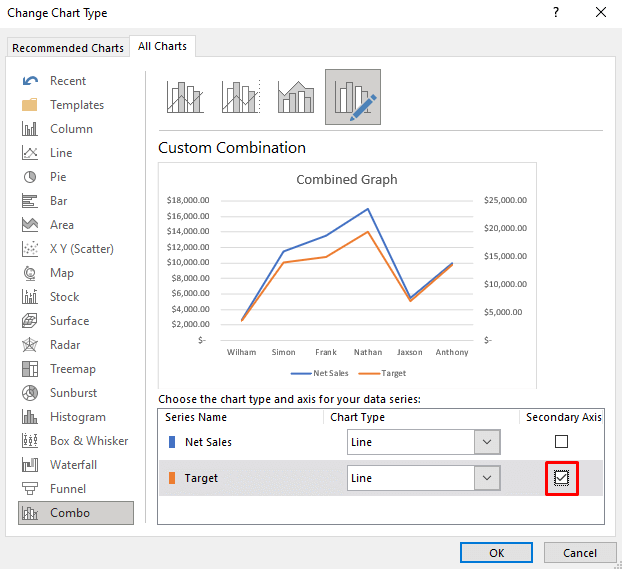
- Antukna, anjeun bakal meunang grafik gabungan dina duanana sumbu.
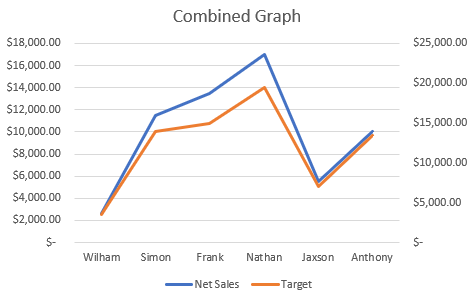
CATETAN: Ieu hususna mantuan lamun format angka béda. atawa rentangna béda-béda pisan.
Baca Selengkapnya: Kumaha Ngagabungkeun Grafik dina Excel (Tuntunan Lengkah-demi-Lengkah)
Bacaan Sarupa:
- Gabungkeun Sababaraha Payil Excel kana Hiji Workbook sareng Lembar Pisah
- Excel VBA: Gabungkeun Tanggal sareng Waktu (3 Métode)
- Kumaha Ngagabungkeun Sababaraha Lembar Excel jadi Hiji Ngagunakeun Makro (3 Métode)
- Gabungkeun Ngaran jeung Tanggal dina Excel (7 Métode)
- Kumaha Ngagabungkeun Dua Plot Scatter dina Excel (Analisis Lengkah-demi-Lengkah)
2. Gabungkeun Dua Grafik dina Excel sareng Salin sareng Operasi Témpél
Operasi salin sareng témpél dina Excel ngagampangkeun seueur tugas pikeun urang. Dina metoda ieu, urang ngan bakal ngagunakeun operasi ieu pikeun ngagabungkeun grafik. Kami parantos nunjukkeun prosés pikeun kéngingkeun dua grafik dina metode kami sateuacana. Ayeuna, urang ngan saukur nyalin grafik kahiji teras nempelkeun kana anu sanés pikeun kéngingkeun hasil ahir. Janten, pelajari léngkah-léngkah ieu di handap pikeun ngalaksanakeun tugas.
LANGKAH:
- Di awal, pilih mana waé.grafik jeung klik katuhu dina beurit.
- Pilih pilihan Salin .
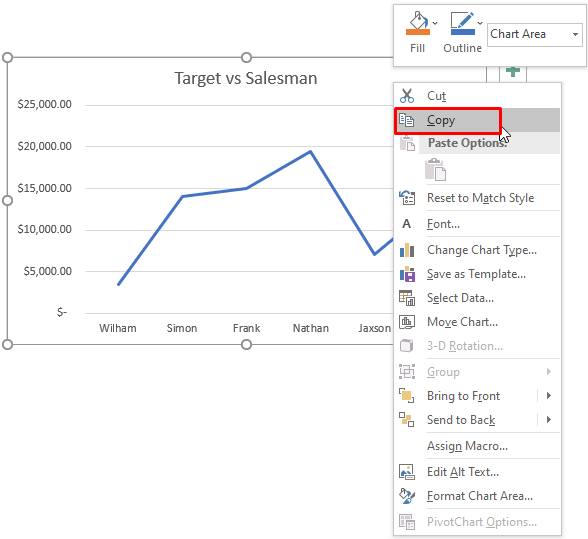
- Sanggeus éta, pilih grafik kadua teras klik katuhu dina beurit.
- Saterasna, pilih Tempelkeun pilihan.
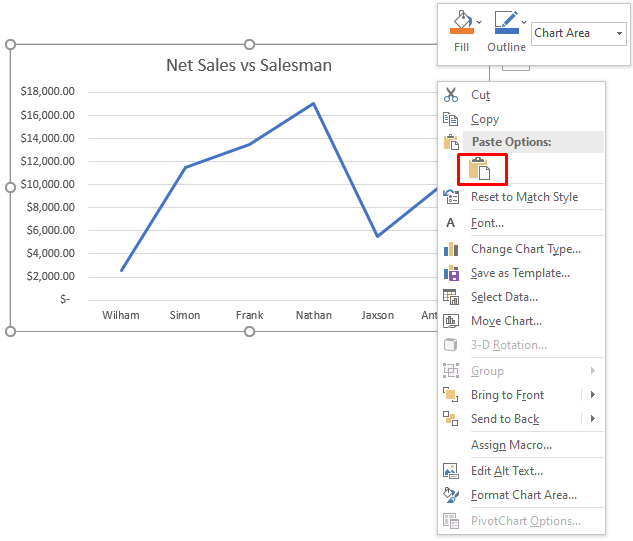
- Ku kituna, anjeun bakal meunang grafik gabungan.
- Ayeuna, urang bakal ngarobah judul grafik. Jang ngalampahkeun éta, pilih judulna.
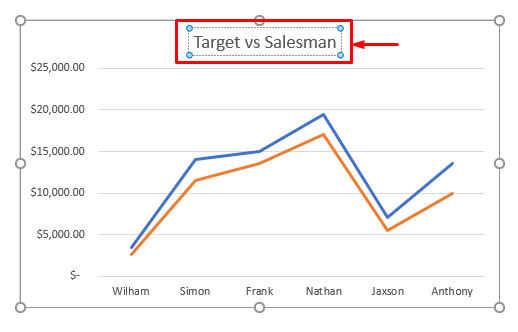
- Salajengna, ketik Grafik Gabungan .
- Ahirna, anjeun bakal nampi grafik anu dipikahoyong.
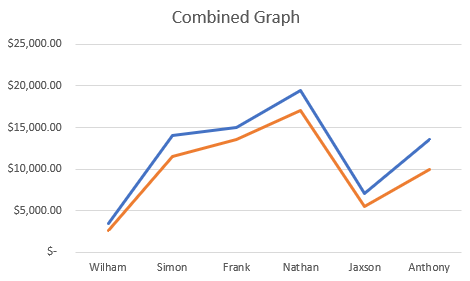
Eusi Patali: Kumaha Ngagabungkeun Dua Grafik Bar dina Excel (5 Cara)
Kacindekan
Ti ayeuna, anjeun bakal bisa Gabungkeun Dua Grafik dina Excel jeung métode anu dijelaskeun di luhur. Tetep nganggo aranjeunna sareng wartosan kami upami anjeun ngagaduhan deui cara pikeun ngalakukeun tugas. Tong hilap tinggalkeun koméntar, saran, atanapi patarosan upami aya dina bagian koméntar di handap.

